Основные виды виртуальных конструкторов. Виртуальные конструкторы
Счастливые владельцы чудо-устройств от компании Apple порой встречаются с проблемами, которые не позволяют наполнить iPhone полезными программками и приложениями. Действительно, довольно-таки часто App Store не загружает приложения, в процессе закачивания загрузка стопорится и все заканчивается безуспешной тратой времени. Не очень приятное действие, которое доставляет немало неудобств для владельцев iPhone. Устройство без приложений, программ и игр является практически бесполезным, поэтому решению проблемы с загрузкой из App Store стоит уделить достаточно внимания, о чем и расскажет статья.
Порядок действий
Итак, если не скачиваются приложения с App Store, то следует проделать такие мероприятия:

В большинстве случаев обрыв сессии загрузки приложения возникает по причине прерывания интернет-соединения. Пользователь такое явление может обнаружить не сразу, потому как обрыв может занимать доли секунд, но при этом загрузку необходимо начинать по-новому. Чтобы исправить проблему, необходимо убедиться в качественном интернет-соединении. Для этого необходимо проверить уровень качество сигнала и по возможности осуществлять загрузку при хорошем или отличном интернет-соединении.
Осуществить перезапуск загрузки
 С первой причиной, почему App Store не загружает приложения понятно, но иногда убедившись в качестве соединения, проблема повторяется. В таком случае, возможно, прерывание загрузки было вызвано случайным тапом по иконке приложения. Такое случайное нажатие приводит к остановке закачки, а при повторном запуске может выдавать ошибку. Продолжить загрузку, как ни печально, но с этого места уже не удастся, поэтому потребуется заново запустить закачку файла.
С первой причиной, почему App Store не загружает приложения понятно, но иногда убедившись в качестве соединения, проблема повторяется. В таком случае, возможно, прерывание загрузки было вызвано случайным тапом по иконке приложения. Такое случайное нажатие приводит к остановке закачки, а при повторном запуске может выдавать ошибку. Продолжить загрузку, как ни печально, но с этого места уже не удастся, поэтому потребуется заново запустить закачку файла.
Перезагрузка устройства

Если даже на данном этапе не скачиваются приложения с App Store, тогда необходимо переходить к более кардинальным методам. Частенько закачивание файла с App Store прерывается по причине подвисания устройства. Особенно актуально, когда запущено множество различных приложений, что приводит к торможению устройства и соответственно к его сбоям. Самый оптимальный вариант для разрешения проблемы – это закрыть запущенные программы и осуществить перезапуск телефона.
Uninstall

Сбой загрузки приложения может сопровождаться отказами последующих новых попыток закачивания фалов. В таком случае необходимо удалить недокачанный файл и начать процесс закачки по новой. Удаление осуществляется достаточно просто:
- Зажимается иконка недогруженного файла до момента ее непрерывного колебания.
- После этого делает клик по крестику, и файл удаляется автоматически. Можно начинать новую сессию закачивания фалов.
Проведение экспериментальных действий

Если App Store не загружает приложения и на данном этапе, тогда следует провести эксперимент.
- Во-первых, попытаться загрузить другой файл приложения. Если он закачается без проблем, возможно, причина кроется в самом файле. Он может быть поврежден или недогружен на сайт, поэтому следует обратиться к разработчикам сайта и сообщить о проблеме.
- Во-вторых, загрузка другого файла может расшевелить подвисший экземпляр.
Работа с непосредственным аккаунтом
Подвисание может скрываться в неправильности запуска аккаунта. Повторный запуск App Store в частых случаях позволяет устранить ошибку. Для этого проделывается следующая последовательность мероприятий:
- Осуществляем запуск настроек iTunes Store, а затем и App Store.
- Кликаем по своему аккаунту и выходим из программы.

Можно для уверенности перезагрузить устройство, затем заново запустить приложение, прописать логин и пароль и начать загрузку. Иногда перезапуск сессии имеет большое значение.
Помощь PC/Maс

Убедившись, что все вышеуказанные причины не позволяют продолжить закачивание файлов из App Store, тогда можно попытаться догрузить файл с помощью PC. Для этого с помощью кабеля соединяет iPhone с компьютером, айподом или айпадом. После запускается приложение PC на дополнительном устройстве и осуществляется синхронизация покупок. Также iTunes может загрузить неуспешные файлы, поэтому пробуем все варианты.
Ожидание

Как ни странно, но метод ожидания – это последнее, что остается попробовать владельцам iPhone. Иногда, даже очень помогает. Дело в том, что порой разработчики Apple производят технические изменения на сайте, поэтому как факт пользователь не может осуществить загрузку файла. Рекомендуется повторять попытки каждые два-три часа, а при не успешности и данного метода, стоит задать вопрос непосредственным владельцам App Store. Уверены, вопрос разрешиться в ближайшее время, так как рейтинг и пользовательское доверия небезразлично для разработчиков Apple.
В App Store не идет обновление приложений
Иногда владельцы устройств Apple встречаются с не менее важной проблемой, когда не обновляются приложения в App Store. Что же необходимо делать в таких случаях? Ответы следующие:

- Обновление iTunes Store. Для этого необходимо синхронизировать iPhone с ПК и нажать следующую последовательность клавиш: Command+R. После этого можно обнаружить, как начнется обновление в принудительном режиме.
- Очистка КЭШ. Если не идет процесс обновления приложений в App Store, тогда стоит попробовать произвести очистку памяти КЭШ. Процедура не из сложных, поэтому займет не более пяти минут. Можно осуществить автоматическую очистку КЭШ, чтобы не копаться в каждом файле. Для этого выполняется следующая последовательность действий:
- Входим в iTunes и выбираем пункт Настройки.
- Далее вкладка «Дополнение».
- Теперь находим пункт «Очистка КЭШ» и кликаем по ней.
Проделав эти операции можно совершенно свободно решить проблему обновления App Store и iTunes.
Еще один лёгкий и необычный способ устранения проблемы

При появлении такого сообщения на экране, необходимо вызвать Control Center («Центр управления») и активировать «Авиарежим». Далее - кликнуть на кнопку «Готово», чтобы окошко ошибки исчезло. Подождав 10-15 секунд, выключить «Авиарежим». После проведения этой несложной процедуры, сообщение с ошибкой больше не появится.
Зная максимум информации о загрузке и обновлении App Store можно совершенно свободно закачивать любые понравившиеся полезные файлы и наслаждаться работой чудо-устройства от Apple.
А каким образом удалось решить проблему Вам? Поделитесь с нами в комментариях.
Category:13 thoughts on “Что делать, если App Store не загружает приложения ”
- Sunrise
Спасибо большое, помогло, а то думала телефон уже в сервис относить…:)
- Rubik
Способ с авиарежимом помог, спасибо
- Томаш
купил песню в App Store после чего хотел скачать бесплатную программу,как в друг App Store запрашивает способ оплаты(что делать?и как вернуть все на свои места?подскажите
- Oksanaa
купила песню в App Store после чего хотела скачать бесплатную программу,как в друг App Store запрашивает способ оплаты(что делать?и как вернуть все на свои места?подскажите
- Mila
Долго не могла понять, почему не обновляются старые приложения и не устанавливаются новые, благодаря вашей статье смогла устранить проблему, всего лишь потребовалось сделать перезагрузку! Спасибо большое!
- Ingush
Пробовал всё кроме подключения к компьютеру. Ничего не выходит а компьютер не видит айфон. Эта проблема у меня уже второй месяц раньше я никак не задумывался об этом точне я думал что это временные неполадки но сегодня я решил загрузить на свой iPhone 5 skype мне очень надо было поговорить с братом и я не смог загрузить. Я тапнул по значку загрузки появилась шкала загрузки и спустя несколько сек. снова появился значок облака со стрелкой
Вчера мы о том, как iPhone и iPad можно устанавливать устаревшие версии приложений с помощью программы Charlie. Из комментариев к той статье выяснилось, что существует более простой способ, не подразумевающий использование сторонних инструментов. Этот способ работает только в том случае, если новая версия приложения не поддерживается вашим устройством из-за системных требований.
Если вы пользуетесь старым смартфоном или планшетом Apple либо не обновляли iOS до восьмой или девятой версии, вы неизбежно столкнетесь с ограничениями - App Store будет предлагать вам сначала или обновить операционную систему. Тем не менее, можно схитрить и скачать не новую версию приложения, а совместимую со старой техникой или устаревшей сборкой iOS.
Как установить на iOS старую версию приложения?

1. Зайдите в системные настройки iPhone или iPad и включите синхронизацию с iCloud.
2. Запустите iTunes на компьютере и скачайте нужное вам приложение, пусть даже в новой версии.
3. Откройте App Store на мобильном устройстве и найдите то приложение, которое вы скачали через iTunes.
4. Возле названия приложения вместо кнопки «загрузить» появится кнопка с облаком, которая показывает, что в вашей учетной записи уже зарегистрирована «покупка», и вы можете свободно загрузить это приложение на свое устройство.
5. Если ваш iPhone или iPad несовместим с этим приложением, система выдаст ошибку и... предложит скачать ту версию, которая когда-то была с ним совместима.
6. Подождите некоторое время - устаревшая версия приложения загрузится на ваше устройство.
Еще раз подчеркнем, что этот способ установки можно использовать только на старых устройствах (iPhone 3, 4 и т.п.), а устанавливать устаревшие версии приложений на новые смартфоны и планшеты Apple можно с помощью приложения Charlie, о котором мы недавно писали. Charlie работает как прокси, который скачивает с серверов Apple нужную вам версию приложения - более стабильную, чем новая или с возможностями, которые были впоследствии убраны разработчиками. Одно из таких приложений - официальный клиент «ВКонтакте», в котором когда-то был полноценный музыкальный раздел, а теперь доступны лишь отрывки из песен, ведущие в магазин iTunes.
Редакция не остается в стороне от предновогоднего ажиотажа и подготовки сюрпризов. Вместе с интернет-магазином Apple Jesus мы приготовили один из лучших подарков для любого праздника - новенький iPhone 6s любого цвета по вашему усмотрению. Для участия в розыгрыше нужно выполнить всего лишь пять простейших заданий. Читайте , участвуйте и удачи вам!
App Store - онлайн-магазин приложений компании Apple, один из разделов iTunes Store. В App Store собрано огромное число игр и программ для мобильных устройств и с каждым днем оно только растет. Заполучить на свой iPhone/iPad игру или программу совсем несложно, особенно если следовать нашей инструкции.
Существует два стандартных способа загрузки приложений из App Store на iPhone или iPad - через программу iTunes и непосредственно с мобильного устройства.
Как скачать приложение из App Store на iPhone или iPad через iTunes
iTunes - это бесплатно распространяемый медиаплеер, созданный компанией Apple для организации и воспроизведения медиаматериалов. Программа доступна в версиях для OS X и Windows. Скачать iTunes можно с сайта Apple.1. Загрузите, установите и запустите iTunes на своем ПК.
2. Выполните вход в учетную запись, используя свой Apple ID и пароль к нему, и авторизуйте компьютер.
3. Подключите с помощью кабеля Lightning/USB свой iPhone/iPad к компьютеру.
3. Далее идем в онлайн-магазин Apple (переключившись на вкладку «Магазин», расположенную вверху по центру экрана), где нас интересует раздел App Store.

4. Используйте «поиск», чтобы найти что-то конкретное в App Store. Выбрав приложение, перейдите на его страничку и кликните по кнопке «Загрузить».
5. Перейдите в раздел iTunes «Устройства» > «Программы» , напротив имени программы в вашем списке кликните по кнопке «Установить» и выполните синхронизацию.


Готово. После окончания синхронизации приложение появится на вашем iPhone или iPad.
Материалы по теме:
Как установить приложение из App Store с iPhone или iPad
Загрузка мобильных приложений напрямую с планшета или смартфона - более удобный способ, в сравнении с загрузкой через iTunes по очевидным причинам: нет необходимости в использовании кабеля, ПК и программы iTunes.1. Откройте приложение App Store на своем iPhone или iPad.
2. Перейдите в раздел «Подборка» и промотайте страницу в самый низ. Здесь расположена кнопка входа. Выполните вход с имеющимся Apple ID.

3. Выбирайте игры, программы и жмите кнопку «Загрузить». По окончанию загрузки приложения на мобильное устройства установка будет выполнена автоматически.
К слову, на нашем сайте в разделах и в конце новостных материалов вы найдете ссылки на приложения в App Store. При открытии ссылки с мобильного устройства пользователь тут же будет переброшен на страницу с заинтересовавшим приложением в App Store.
Дополнительные материалы по теме:
Как устанавливать приложения на iPhone / iPad без App Store или джейлбрейка
Подобное возможно, если:
- Вы используете iOS 9 и выше;
- У вас есть аккаунт разработчика или вы готовы его получить. Создать аккаунт можно здесь - Apple Developer.
- на компьютере установлена последняя версия Xcode. Найти программу можно
При соблюдении всех условий можно устанавливать на iPhone или iPad приложения без App Store в качестве посредника.
Итак, запустите Xcode и пройдите процедуру привязки Apple ID. Для этого идите в Xcode > Preferences > вкладка Accounts.
В левом нижнем углу нажмите на крестик и в появившемся меню выберите «Add Apple ID». Далее просто укажите Apple ID и пароль к нему, после чего жмите «Add».
Источником приложений для загрузки станет GitHub , где нам также необходимо пройти процедуру регистрации и получить бесплатную подписку.
Ищите на GitHub интересные приложения, после чего копируйте ссылку. Эту ссылку несем в Xcode в Source Control > Check Out, вставляем в специальное поле для репозиториев и жмем «Next».
Дожидаемся окончания загрузки приложения и сохраняем код. Тем временем подключаем iPhone или iPad к Mac.
В Xcode идем в меню File > New > Workspace и перетягиваем папку со скаченным приложением в левое меню, после чего в верхнем левом углу жмем «Play». На этом все, в скором времени приложение должно появиться на дисплее iPhone или iPad.
Как установить «.ipa» на iPhone или iPad
Способы и методы установки.ipa-файлов на iOS-девайсы разнятся от версии к версии. Чаще всего все сводится к установки джейлбрейк-твика AppSync для соответствующей версии iOS. Например, можно поискать в сети AppSync 10+, где «10» - номер версии iOS на вашем девайсе. Естественно, у вас должна быть открыта файловая система – то есть должен быть установлен джейлбрейк.Также устанавливать файлы с расширением.ipa позволяют различные альтернативы iTunes, некоторые из них даже имеют свой каталог игр и программ для iPhone и iPad. Ярким примером можно назвать китайскую программу 25PP.
Как удалить приложение с iPhone или iPad
1.Отыщите на спрингборде iPhone или iPad то самое приложение, которое нужно удалить.2. Коснитесь его иконки пальцем и удерживайте пару секунд до появления крестика в верхнем левом углу иконки.

3. Вам остается только нажать на крестик, после чего игра или программа будут удалены с устройства.
Если вы не нашли ответа на свой вопрос или у вас что-то не получилось, а в комментаряих ниже нет подходящего решения, задайте вопрос через нашу . Это быстро, просто, удобно и не требует регистрации. Ответы на свой и другие вопросы вы найдете в разделе.
Продукция компании Apple всегда стояла особняком на IT-рынке, отличаясь революционными для своего времени решениями. Поэтому в вопросе закачки и установки любого приложения на iPhone, iPad, Mac также наблюдаются отличия от большинства конкурентов. Как в таком случае поступать новоявленным владельцам «яблочных» гаджетов попробуем разобраться далее.
В чем загвоздка?
Не секрет, что лидером рынка в части оснащения электронных устройств связи операционными системами есть компания Google. Ее детище ОС Android, если верить официальным данным, используется в более чем 80% смартфонов и планшетов мира. Для того, чтобы скачивать и устанавливать софт на такой гаджет, можно использовать официальный интернет-магазин GooglePlay через бортовой клиент PlayMarket. Кроме того, вполне легально можно устанавливать сторонние программы, которые находятся в свободном доступе в сети используя дата-кабель или беспроводное соединение.
Любой гаджет от корпорации Apple имеет в этом плане несколько очевидных отличий:
- Во-первых, на Айфон, Айпэд или Макбук устанавливается операционная система iOS, которая не предоставляется сторонним производителям, как Android;
- Во-вторых, скачивать приложения можно через сервис AppStore, используя клиент iTunes или , и только официального происхождения;
- В-третьих, для установки программ от сторонних разработчиков придется взламывать свой гаджет, используя процедуру джейлбрейк.
Рассмотрим каждый из вариантов подробнее.
Регистрация прежде всего
Для того чтобы клиент имел возможность загружать программы на свой Айфон через персональный компьютер или Макбук, предварительно придется установить клиентскую программу iTunes. Но прежде чем ее устанавливать нужно создать и активировать единую учетную запись AppleID. Это требование компании, выполнив которое владелец фирменного гаджета получит доступ к следующим сервисам:
- Поиск iPhone в случае его кражи или пропажи (используется система глобальной геолокации, связанная с мировой паутиной);
- Синхронизация всех принадлежащих конкретному лицу устройств Apple;
- Установка бесплатного софта из магазина AppStore или покупка коммерческих программ/контента.

Создать свой аккаунт настоятельно рекомендует сама компания разработчик, хотя и не обязывает к этому. С точки зрения логики, однозначно есть смысл согласиться на это предложение, иначе зачем покупать дорогущий гаджет, чтобы потом не использовать его возможности в полной мере.
Для того чтобы создать свой аккаунт можно использовать тот же iTunes – он однозначно запросит процедуру регистрации, если она не была пройдена ранее. Она имеет примерно следующую последовательность:

Подобным способом можно создать аккаунт, используя AppStore, которые по умолчанию установлены на смартфон. Единственным условием будет наличие активного соединения с интернетом.

Загрузка через iTunes / App Store
Поскольку рассматривать данный вопрос начали именно с этого приложения, то логично будет продолжить его самой процедурой скачивания и установки. Если активация учетной записи AppleID, описанная выше была пройдена через интерфейс iTunes, то после ее завершения сразу же станет возможной загрузка программ. Здесь все в принципе просто:

- Во-первых, все скачанные программы сохраняются на жестком диске, а значит их можно установить на iPhone даже без подключения к интернету, используя лишь процедуру синхронизации.
- Во-вторых, в случае перепрошивки или восстановления ПО смартфона весь установленный ранее софт не нужно будет искать в сети –все можно легко и быстро инсталлировать с жесткого диска.
Процедура загрузки, описанная выше может быть осуществлена и без ПК. Используя приложение AppStore на iPhone и беспроводное соединение с интернетом, можно загрузить софт прямо на смартфон. В этом случае, после окончания скачивания операционная система предложить инсталлировать программу, а ее пиктограмма будет размещена на одном из рабочих столов.
Использование файловых менеджеров
Кроме официальной методики загрузки софта на гаджеты, компания Apple позволяет задействовать в этом процессе альтернативные приложения – файловые менеджеры iFunBox, iTools и т. п. Такой подход имеет как положительные, так и отрицательные стороны.
К явным преимуществам можно отнести:
- Отсутствие необходимости в синхронизации между гаджетом и настольным ПК, авторизации iTunes, подключения к интернету.
- Возможность подключения устройства по USBили Wi-Fi.
- Высокая скорость обмена данных.
- Официальный статус, не требующий джейлбрейка смартфона.
Для начала установки приложения на Айфон нужно предварительно подключить гаджет к ПК одним из предложенных выше способов. После этого запускается сам файловый менеджер, который должен распознать устройство. При положительном результате в строчке меню «CurrentDevice» должны отображаться модель смартфона и его сетевое имя (задается в настройках гаджета).

Для начала инсталляции нужно перейти в меню «Установить приложение» и выбрать требуемую программу.

Софт должен находиться на жестком диске, после чего он будет автоматически загружен в память смартфона и установлен.
Логомиры .
Самой знаменитой учебной средой является Лого. В ЛогоМирах ребенок рисует фантастические пейзажи, сопровождает их письменными и устными текстами, населяет самыми разными персонажами, задавая для них математические законы поведения. Перволого - Лого для маленьких позволяет делать все это тем, кто еще не умеет читать и считать, но хочет научиться этому, а заодно многому другому. Используя прикладные программные средства общего назначения учитель (а тем паче, ученик) может создать собственную специальную образовательную среду для конкретного проекта. Например - нарисовать на экране визитную карточку, которую дети заполняют (с индивидуальной, посильной для них скоростью и грамотностью) придя в первый класс. Внутри компьютера все визитные карточки слетаются в одну общую записную книжку. Компьютер для каждого ученика печатает все листочки этой книжки. Ну, а разукрасить и вырезать сбоку страничку до нужной буквы и сшить в настоящую, не виртуальную, книжку - это дело самого ученика. Эта записная книжка становится для учащегося и его родителей не только полезным информационным продуктом, но и метафорой современной жизни в Сети (Интернете), где каждый рассказывает о себе и может узнать обо всех.
Элкон .
Элкон - графическая среда для моделирования объектов различных предметных областей. Создание композиций объектов (конструирование) осуществляется по принципу мозаики в процессе последовательного и целенаправленного применения к множеству используемых объектов соответствующих преобразований. В среде ЭЛКОН возможна реализация широкого спектра преобразований над множествами. Такие абстрактные понятия, как множество, функция, преобразование, операция и т.п., интерпретируются в системе на доступном для любого возраста уровне.
Система направлена на развитие конкретного и абстрактного мышления у детей, формирование творческих компонентов деятельности. Элкон может использоваться при изучении конструкторской деятельности, при изучении и исследовании множеств с различной структурной организацией, для формирования авторского мышления, эстетического воспитания и т.п.
Применение системы возможно практически в любых предметных областях, включая орнаментальное искусство, историю, географию, домоводство, дисциплины естественно-математического цикла. Система ориентирована на непрограммирующего пользователя. В среде Элкон могут работать дети, начиная с 5-6 лет.
Элкон - безъязыковая среда, поэтому особенно эффективна для работы с маленькими детьми, ещё достаточно хорошо не овладевшими речью. Принято считать, что в первую очередь математика и логика способствуют формированию абстрактного мышления. При этом нередко забывают, что таким средством выступает и язык.
Аскун .
Аскун - компьютерная учебная среда для изучения терминологии и моделирования задач на понятийном уровне. Словарный комплекс ориентирован на помощь учащимся в освоении основной терминологической лексики изучаемой предметной области, а также служит средством структурной организации понятий в виде тезауруса, выступая тем самым своеобразной моделью предметной области. Тезаурус содержит краткое определение каждого понятия и его связи с другими понятиями описываемой предметной области.
Разработка такого тезауруса является далеко не тривиальной задачей, а сам тезаурус представляет интеллектуальный продукт. Описание каждого термина в системе его связей становится отдельным исследованием, поскольку эта работа проводится на самом глубоком уровне изучения лингвистического объекта - как в парадигматике (в ряду аналогичных объектов), так и в энциклопедическом аспекте (в системе знаний).
В школьных учебниках и пособиях связи между понятиями одной дисциплины, как и междисциплинарные связи, не формулируются явно, что приводит к необходимости просто механически зазубривать учебный материал. Тем самым учащийся заучивает некоторую совокупность понятий часто без связи между ними, что не даёт целостного представления о предмете. Аналогично межпредметные и междисциплинарные связи остаются в тени. Происходит невосполнимое разрушение целого. В результате человек способен работать преимущественно на низких или средних уровнях принятия решений как в том, что касается его личной жизни, так и в профессиональной области.
При использовании АСКУН достигаются следующие цели:
изучение основной терминологической лексики предметной области и системы семантических связей между понятиями (тематическая и структурная ориентация);
формирование производных словарей (микротезаурусов) на базе основного тезауруса (функциональная ориентация);
ассоциативное усвоение элементов знаний изучаемой предметной области на основе многоаспектного использования словарной информации и графического изображения связей понятий (когнитивная ориентация).
Контур .
Контур - компьютерная учебная среда для решения задач на построение сечений выпуклого многогранника. Важно отметить, что решение задач в системе имеет в целом невычислительный характер. КОНТУР - это инструментальная среда, обеспечивающая активное изучение предметной области на базе тезауруса, моделирование проблемных ситуаций задачи на понятийном уровне, а также реализацию плана учащегося по построению сечения. Решение задачи в системе Контур осуществляется в режиме диалога с компьютером на естественном языке.
Система Контур позволяет решить любую задачу данного класса из школьного курса стереометрии, условие задачи формируется в режиме диалога. Одновременно создаются графические модели исходных объектов. При решении задачи учащийся работает с реальными объектами предметной области (точкой, прямой, отрезком, плоскостью, многоугольником, многогранником), использует набор графических операций, ему доступны различные виды вращения фигуры, работа в оконной среде.
Система Контур направляет деятельность учащегося на решение задачи и независимо от него генерирует правильный ответ. Никаких готовых решений в систему заранее не заложено. Контрольно-оценочный этап возлагается на преподавателя. Статистическую информацию о работе учащегося можно посмотреть в протоколе системы. Учитель получает информацию о том, сколько раз учащийся менял своё решение при описании объектов предметной области; сколько сделано попыток повторного решения задачи после сравнения собственного ответа с ответом компьютера; исследовалась ли задача на наличие других решений (если да, то сколько раз); какое время было затрачено на создание формальной модели условия задачи; каково общее количество задач, решённых учащимся за один сеанс работы с системой.
Основные достоинства разработки:
построение формальной модели условия задачи;
возможность исследования задачи на наличие других решений;
приближение объекта к реальному, за счёт учёта свойств элементов многогранника;
идея конструктора задач;
использование тезауруса для работы с понятиями, в результате чего предоставляется возможность ставить оригинальные задачи по изучению предметной области и их моделированию на понятийном уровне.
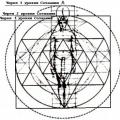 Автономная личность и сознание Разделение сознания
Автономная личность и сознание Разделение сознания В оксфорде доказали существование параллельных миров
В оксфорде доказали существование параллельных миров Тире в сложном предложении
Тире в сложном предложении